Come risolvere l'errore "Impossibile accedere al servizio Windows Installer".
Di recente, un mio amico ha provato a installare un programma sulla sua macchina Windows e il computer ha visualizzato la schermata blu dell'errore di morte. Dopo aver riavviato il computer, ha provato a eseguire un programma diverso e ha ricevuto il seguente messaggio:
The Windows Installer service could not be accessed. This can occur if the Windows Installer is not correctly installed.
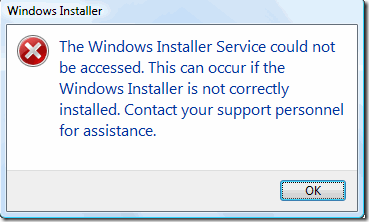
Se ricevi questo errore in Windows , ecco alcune cose che puoi provare a risolverlo!
Metodo 1 (Method 1) :(– Make) assicurati che il servizio Windows Installer sia avviato
A volte, se il servizio di installazione(Installer) è disabilitato, riceverai questo errore. Puoi attivarlo andando su Start , quindi Esegui(Run) e digitando Services.msc . Nelle versioni più recenti di Windows , fai clic su Start e inizia a digitare services.msc.

Quindi scorri verso il basso fino a Windows Installer e fai doppio clic su di esso. Impostare il tipo di avvio(Startup Type) su Manuale(Manual) , fare clic su Applica (Apply ) e quindi su Avvia(Start) per avviare il servizio.

Puoi anche avviare il servizio andando su Start , Esegui(Run) e digita net start MSIServer nella casella Esegui.
Metodo 2 (Method 2) : elimina MSIEXEC(– Delete MSIEXEC) senza estensione
Un'altra cosa strana che può succedere è la creazione di un secondo file msiexec nella directory (msiexec)C:\Windows\system32 . Per impostazione predefinita, dovrebbe esserci un solo file msiexec.exe in quella directory, ma a volte ne viene creato un altro senza estensione e una dimensione di 0 KB.
In tal caso, dovresti rinominare il file msiexec aggiuntivo con un'estensione .OLD . Dopo averlo rinominato, puoi riavviare il servizio Windows Installer . Ancora(Again) una volta, vai su Servizi(Services) e fai clic con il pulsante destro del mouse su Windows Installer e scegli Riavvia(Restart) .
Metodo 3 (Method 3) : modifica del servizio di chiamata di procedura remota(– Modify Remote Procedure Call Service)
A volte il problema può essere causato da un altro servizio chiamato Remote Procedure Call . Vai di nuovo alla sezione Servizi(Services) come menzionato sopra ( Start , Esegui(Run) , services.msc) e fai clic con il pulsante destro del mouse su Remote Procedure Call (non quella che dice RPC Locator ) e scegli Proprietà(Properties) .
Ora fai clic sulla scheda Accedi e in Accedi ( Log On)come:(Log on as:) , scegli Account di sistema locale(Local System Account ) e seleziona la casella di controllo Consenti a questo servizio di interagire con il desktop(Allow this service to interact with the desktop) . Quindi riavvia il computer e verifica se il problema scompare.
Se ciò non funziona, scegli il pulsante di opzione Questo account:(This account:) e fai clic su Sfoglia(Browse) . Cerca Servizio di rete(Network Service) e fai clic su OK. La password verrà inserita automaticamente per questo account, quindi non cambiarla.

Ancora una volta, riavvia il computer e verifica se il problema scompare. Nota che se scompare quando scegli Account di sistema locale(Local System Account) , lascialo su quell'impostazione. Modificarlo in NT Authority\NetworkService solo se l' account di sistema locale(Local System Account) non funziona.
Metodo 4 (Method 4) : reinstallare il servizio di installazione di Windows(– Reinstall Windows Installer Service)
Se non funziona, puoi scaricare il servizio Windows Installer(Windows Installer Service) e reinstallarlo! Un(Kind) po' ironico eh!? Fallo se non vedi nemmeno il servizio elencato nell'applet Servizi(Services) o se nient'altro funziona.
È possibile scaricare il pacchetto MSIServer da (MSIServer)WinHelpOnline . Una volta scaricato, decomprimilo e fai clic con il pulsante destro del mouse sul file .REG e fai clic su Unisci(Merge) . Fare clic su Sì(Yes) quando viene chiesto di confermare. Questo fondamentalmente aggiunge le chiavi di registro richieste per il corretto funzionamento del servizio di installazione .(Installer)
Metodo 5 (Method 5) : installare(– Install) l'ultima versione di Windows Installer
Infine, puoi fare una ricerca su Google per "Windows Installer" e scaricare l' ultima versione(latest version) da Microsoft . Ciò assicurerà di non eseguire una versione precedente che potrebbe causare conflitti con altri software, ecc.
Speriamo che una(Hopefully one) di queste soluzioni risolva il tuo problema! Se l'hai fatto in un altro modo, per favore pubblica un commento facendoci sapere come! Grazie!
Related posts
Come risolvere "Il file della libreria di iTunes non può essere salvato" in Windows 10
Come risolvere "non riconosciuto come comando interno o esterno" in Windows
Come correggere l'errore "C'è un errore di riparazione del sistema in sospeso" in Windows
Come correggere l'errore "Impossibile avviare correttamente l'applicazione (0xc0000142)" in Windows
Come risolvere "Si è verificato un errore, riprova più tardi" su YouTube
Correggi l'errore 10016 nel Visualizzatore eventi di Windows
Come risolvere "Microsoft Register Server ha smesso di funzionare"
Correzione dell'errore "Si è verificato un problema durante l'invio di un comando al programma".
Come risolvere "Scansione virus non riuscita" in Google Chrome
Come risolvere "err_address_unreachable" in Google Chrome
Come risolvere Windows + Maiusc + S non funziona su Windows
"Non è stato possibile accedere allo Windows Installer service" [risolto]
Windows Installer non funziona correttamente in Windows 10
Come risolvere "Si è verificato un problema durante il ripristino del PC" su Windows
Come abilitare Windows Installer Logging su Windows 10
Come correggere gli errori di Windows Update
C'è un problema con questo Windows Installer package [Fixed]
8 modi per correggere l'errore "Non hai il permesso di salvare in questa posizione" in Windows
Come risolvere MBR in Windows XP e Vista
Come risolvere il problema "Il nome del file è troppo lungo" in Windows
